Ngày nay, các thiết bị di động liên tục được cập nhật phần cứng bao gồm CPU, RAM, hay bộ nhớ trong. Tuy nhiên thì pin vẫn là một vấn đề gây đau đầu với người dùng di động, bất kể là smartphone, laptop, hay chromebook. Bài viết dưới đây sẽ giúp người dùng tối ưu thời lượng sử dụng trên các máy Chromebook bằng các mẹo đơn giản, dễ thực hiện.
Vô hiệu hóa Bluetooth

Điều đầu tiên, cũng là một trong những các hữu hiệu nhất để gia tăng thời lượng sử dụng trên không chỉ Chromebook, mà còn đối với mọi thiết bị di động khác – đó là tắt đi những tính năng không cần thiết, và Bluetooth là một trong số đó.
Trên thực tế, không như các tính năng phổ thông khác, thì Bluetooth thường chỉ hữu dụng trong một vài trường hợp, hoặc cần thiết với một vài nhóm người dùng (thường là sử dụng tai nghe, hoặc di chuyển dữ liệu qua mạng không dây)
Để tắt đi tính năng này, người dùng có thể điều hướng vào mục Setting > Advanced Setting, rồi kéo xuống mục Bluetooth để tắt nó đi.
Vô hiệu hóa Wi-Fi

Bên cạnh Bluetooth, thì Wi-Fi cũng là một trong những tính năng gây ngốn pin trên thiết bị của bạn. Ngay cả khi không có nguồn Wi-Fi nào xung quanh, tính năng này vẫn luôn hoạt động, phát ra tính hiệu nhằm bắt các nguồn sóng mới.
Bên cạnh đó, Chromebook cũng hoàn toàn có thể hữu dụng khi hoạt động ngoại tuyến. Do đó nếu bạn muốn tiết kiệm pin trên thiết bị Chromebook của mình, chúng ta nên lưu tâm đến việc tắt Wi-Fi khi không cần thiết để tránh lãng phí pin.
Đóng các tab không sử dụng trên Chrome

Bất kể là trên Chromebook, hay các thiết bị laptop khác, thì việc mở nhiều tab cửa sổ Google Chrome đều khiến hệ thống hoạt động nhiều hơn, lượng RAM bị chiếm dụng nhiều hơn, và tất nhiên là thời lượng pin cũng bị tiêu tốn hơn.
Do đó, người dùng nên luyện thói quen đóng các tab cửa sổ nếu chúng không cần thiết, để tránh lãng phí pin vô ích trên thiết bị của mình.
Điều chỉnh độ sáng màn hình thích hợp

Trong tất cả các tác nhân, thì có lẽ màn hình – cụ thể là độ sáng màn hình, là một trong những yếu tố ảnh hưởng lớn nhất đến thời lượng pin trên thiết bị di động – bất kể là laptop, smartphone, tablet hay Chromebook. Do đó, luôn tinh chỉnh màn hình Chromebook với một độ sáng vừa đủ dùng, không nên quá cao, và đặc biệt không nên để độ sáng ở mức cực đại.
Tắt các ứng dụng, trình mở rộng không cần thiết
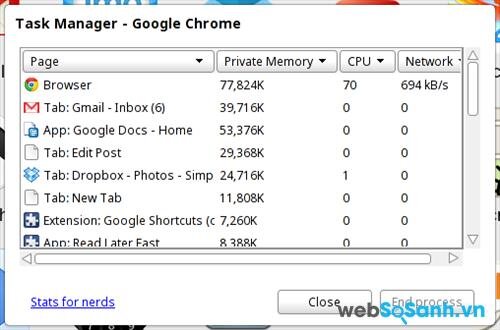
Ngoài ra, người dùng cũng nên chú ý tới các ứng dụng, ứng dụng chạy ngầm, và các trình mở rộng không cần thiết trên chromebook của mình. Để thực hiện điều này, chúng ta có thể vào menu tùy chọn, và nhấn vào More tools > Task Manager.
Giống như trên Windows, thì Task Manager của Chromebook cũng mang đến cho người dùng khả năng quản lý các ứng dụng chạy trên máy. Từ đây, chúng ta có thể xem được danh sách các ứng dụng hiện hành, và lựa chọn tắt các chương trình không cần thiết để tiết kiệm tài nguyên bộ nhớ RAM, cũng như CPU.















